Pandora は、米国最大の広告サポート付きオーディオ ストリーミング サービスで、消費者にパーソナライズされたユニークな音楽体験を提供することを目的としています。 Apple Music は、ユーザーがお気に入りの曲を見つけられるようサポートする、サブスクリプションベースのデジタル音楽ストリーミング プラットフォームです。 Pandora と Apple Music はどちらも人気のあるオンライン サービスですが、いくつかの点で動作が異なります。
パンドラ vs Apple Music: どちらがより良い選択ですか? この記事では、いくつかの側面で Pandora と Apple Music を比較しました。 どのサービスを使用するかを判断するのに問題がある場合は、この記事を読んで情報を入手し、決定を下すことができます。
コンテンツガイド パート 1. Pandora と Apple Music の比較パート 2. Apple Music のエクスペリエンスを向上させる方法パート3。 概要
Pandora と Apple Music はどちらも人気のある音楽ストリーミング サービスですが、いくつかの重要な違いがあります。 Pandora は米国、カナダ、オーストラリアでのみ利用可能ですが、Apple Music は 100 か国以上で利用できます。 Pandora は「ラジオ」モデルで動作し、ユーザーは曲、アーティスト、ジャンルに基づいてステーションを作成し、関連する音楽の連続ストリームを聴くことができます。
対照的に、Apple Music では、ユーザーが特定の曲、アルバム、またはプレイリストを参照または検索したり、独自のカスタム プレイリストを作成したりできます。さらに、Apple Music は、友人と音楽を共有したり、友人が聴いているものを確認したりする機能など、さまざまなソーシャル機能を提供します。
ここでは、音楽ライブラリ、サブスクリプションプラン、オーディオ品質、発見機能、可用性の観点から、Pandora と Apple Music の 5 つの違いをそれぞれ列挙します。まずは音楽ライブラリから始めましょう。
まず、音楽ライブラリの観点から、Pandora と Apple Music を考えてみましょう。 Pandora のライブラリには十分な量の音楽が用意されていないようです。 ただし、オフラインで再生するために、デバイスにできるだけ多くのプレイリストをダウンロードできます。 サポートされている任意のデバイスで同じ Pandora アカウントにサインインできますが、一度にストリーミングできるデバイスは XNUMX つだけです。
Apple Music のカタログには 90 万曲以上の曲があります。 ただし、デバイスにダウンロードできる曲は最大 100,000 曲に制限されています。 Pandora と同じように、XNUMX つの Apple ID を使用して最大 XNUMX 台のデバイス (コンピューター XNUMX 台以下) を持つことができ、XNUMX つのデバイスでのみストリーミングできます。 さらに、Apple Music では次のことができます。 ダウンロードした曲を同期する iCloudミュージックライブラリの助けを借りてAppleデバイス間で(時々いくつかあるにもかかわらず 修正する同期の問題).
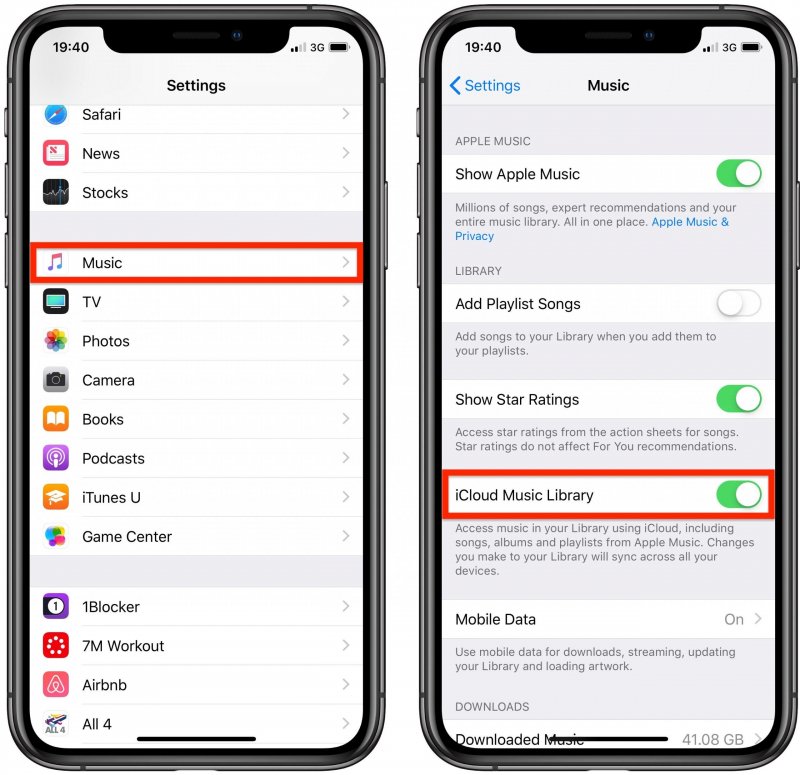
Pandora では、主に Free Plan、Pandora Plus Plan、Pandora Premium Plan を提供しています。 無料で Pandora アカウントにサインアップできますが、オフラインで音楽を聴いたり、プレイリストを作成して共有したりすることはできません。 さらに、必要なものを検索して再生する前に、広告を表示する必要があります。
Pandora Plus プランの料金は月額 $4.99 です。 必要な音楽を検索して再生する前に広告を表示する必要がある間は、プレイリストを作成して共有することはできません. ただし、広告なしのパーソナライズされたステーションを使用して、30 日間の無料試用版を入手できます。
Pandora プレミアム プランの料金は月額 $9.99 で、今すぐすべての機能のロックを解除できます。 割引された Premium Family ($14.99/月)、Premium Student ($4.99/月)、Premium Military ($7.99/月) を含む Premium Plan では、60 日間の無料トライアルを利用できます。 ファミリー プランでは、最大 XNUMX つのアカウントを作成できます。
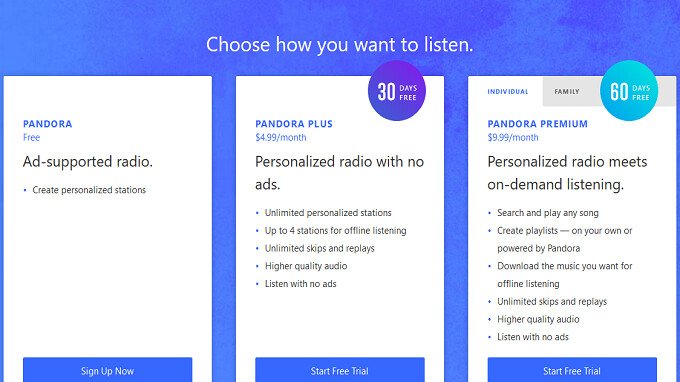
Apple Music には、Voice Plan、Individual Plan、Family Plan があり、Free Plan はありません。 各プランには 4.99 か月間の無料トライアルがあり、広告の中断はありません。 音声プラン ($XNUMX/月) にはビデオ コンテンツが含まれておらず、オフライン モードで曲をダウンロードして再生することはできません。
Apple Music 個人プランの料金は月額 $9.99 です。 大学生は、資格を確認することで、個人プランの割引バージョンである学生プラン ($5.99/月) を利用できます。 ファミリー プラン ($14.99/月) には最大 XNUMX 人が含まれ、それぞれに個人の音楽ライブラリがあります。
Pandora の音楽の品質は、デバイスやプランによって異なります。 無料アカウントは、コンピューターを介して 64kbps AAC にアクセスでき、モバイル デバイスでは 24kbps から 64kbps にアクセスできます。 Pandora Plus および Pandora Premium の加入者は、コンピューターで 192kbps に到達できます。 モバイル デバイスでは、Pandora Plus 加入者は 24kbps から 64kbps の間で、Pandora Premium ユーザーは 192kbps を取得します。
Pandora と Apple Music の比較では、Apple Music の方がオーディオ品質が大幅に優れています。 デフォルトでは AAC で 256kbps でストリーミングし、独自のロスレス オーディオ圧縮技術を開発しました。Apple Losslessオーディオコーデック(ALAC). さらに、ユーザーは追加料金なしでロスレス品質にアクセスできます。
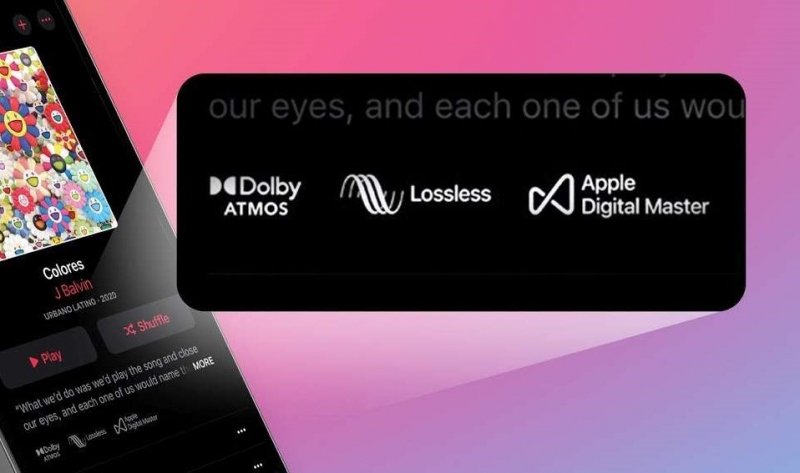
パンドラオファー 個別の 提言 あなたのために, 私の親指, パンドラモード, 拇印ラジオ 機能。 あなたのために キュレーションされたステーションとおすすめの音楽を提供します。 私の親指 ステーションのすべての Thumbs を含むプレイリストです。 パンドラモード 別の経験を得るのに役立ち、微調整することができます 拇印ラジオ 親指で Up と Down あなたが聴いている音楽。
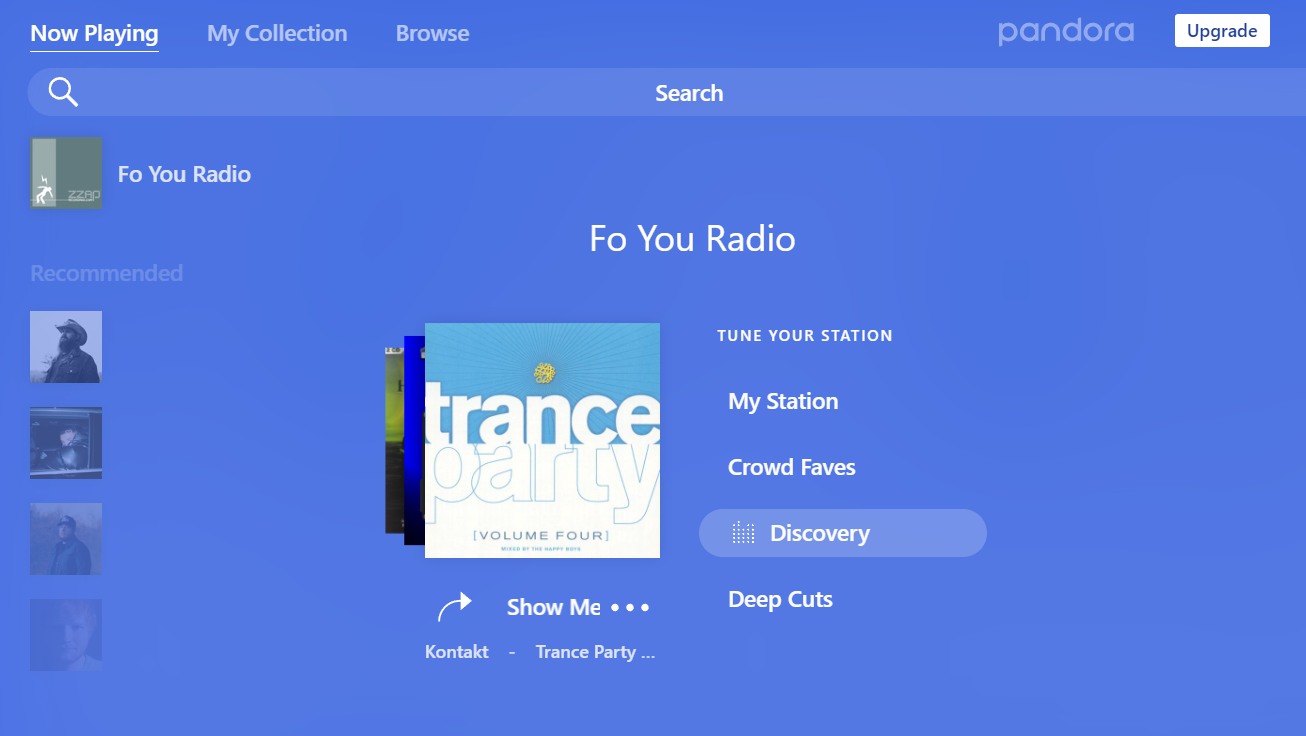
Apple Music は、最初に入力したときに、ジャンルとアーティストの好みについて尋ねます。 今すぐ視聴. 次に、リスニング習慣の記録と計算を続け、それに応じて曲をお勧めします。 再生中の曲を気に入ったり嫌いだったりすることで、おすすめを調整できます。
Pandora と Apple Music の互換性と可用性については、Pandora が iOS および Android デバイス、Amazon Fire TV、Kindle および Alexa デバイス、Android TV、Google Home デバイス、一部の Roku デバイス、一部の Samsung、LG で利用できることをご存知かもしれません。 Vizio デバイス、Sonos デバイス、Xbox One など。 しかし、今は 米国内でのみ利用可能.
Apple Music は、iPhone、iPad、Apple TV、Mac、PC、Android、Sonos、Samsung スマート TV で再生できます。また、Pandora とは異なり、Apple Music はより国際的です。 2020 年以来、Apple Music はすでに 168 の国と地域で利用可能であり、Pandora よりも多くの言語をサポートしています。
Pandora と Apple Music のガイドを参照して、どちらのストリーミング サービスが自分に適しているかをすでに決めていただければ幸いです。私の場合、音質にこだわって Apple Music を選びました。ただし、1 つの欠点は、このアプリが私のデバイスの一部ではサポートされていないことです。 MP3 プレーヤー。幸いなことに、私は Apple Music の曲を次のような他の形式に変換する効率的な方法を見つけました。 MP3.
私はソフトウェアに目を向けました—DumpMedia Apple Music 変換。これは、Apple Music トラックを私の好みの非可逆形式に変換する専門的なコンバータです。元の音質と ID3 タグを維持しながら、ダウンロードした Apple Music の曲を変換するのに役立ちます。
ファイルを次のように変換できます MP3 WAV、FLAC、およびその他の形式 M4A. 必要に応じて出力設定を変更できます。 それはあなたの曲を変換すると同時に、 DRMを削除します 曲を他のデバイスに転送できるようになります。そのおかげで、Apple Music を次のデバイスで聴くことができます。 MP3 Apple Music アプリなしのプレーヤー。必要な場合は、使い方を説明します。
ステップ 1. 上のアイコンをクリックして Apple Music の曲をダウンロードしてインストールします DumpMedia Apple Music 変換

まず、Apple Music の曲をダウンロードしてインストールします。 DumpMedia アップルミュージックコンバータ。 コンバーターを起動すると、iTunes が自動的に実行されます。 したがって、ダウンロードした曲が iTunes ライブラリに同期されていることを確認してください。 数秒後、メイン インターフェイスにライブラリが表示されます。
ステップ 2. Apple Music の曲を選択し、出力パラメータとメタデータをカスタマイズします

ライブラリとプレイリストで変換したい曲を見つけます。 DumpMedia Apple Music Converter はバッチ変換をサポートしているため、一度に複数の曲をマークできます。 下 出力設定 と タブでは、出力パラメータと ID3 タグを管理できます。
ステップ 3. Apple Music の曲を変換して他のデバイスに転送する
設定が終わったらクリック 変換 右下隅にあります。 で変換ステータスを確認できます。 加工 タブ。 曲が変換されると、 完成しました タブ。 あなたは打つことができます 出力ファイルを表示 ボタンをクリックしてファイルを見つけます。 最後に、デバイスをコンピューターに接続し、他のデバイスに転送します。
の比較で パンドラ vs Apple Music、どちらにも長所と短所があります。 多くの人にとって、Apple Music が優れているように見えますが、ニーズに最も適したものを選択することもできます。 ちなみに、無許可のデバイスでApple Musicを聴きたい場合は、 DumpMedia Apple Music 変換 は、Apple Music の楽曲を自由に楽しめる便利なツールです。
